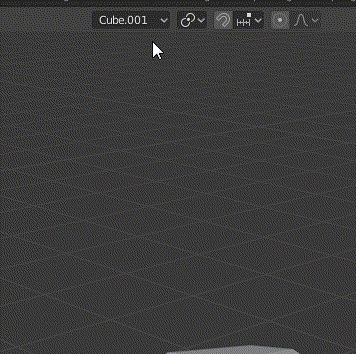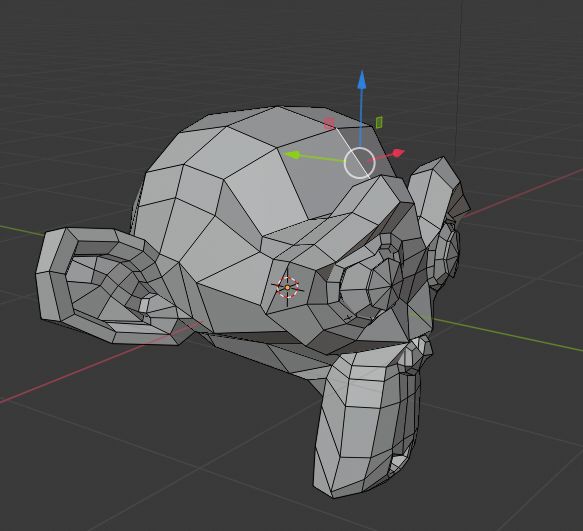
編集モードで辺などを選択します。
上のメニューの「Global」や「Local」と書いてあるプルダウンメニューの中の+ボタンを押すと、「Edge」が追加されます。
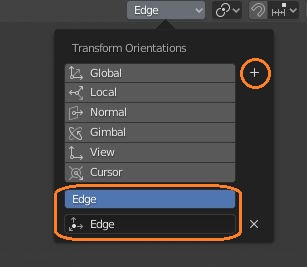
すると、この辺に沿って移動や回転などの変形をすることができるようになります。
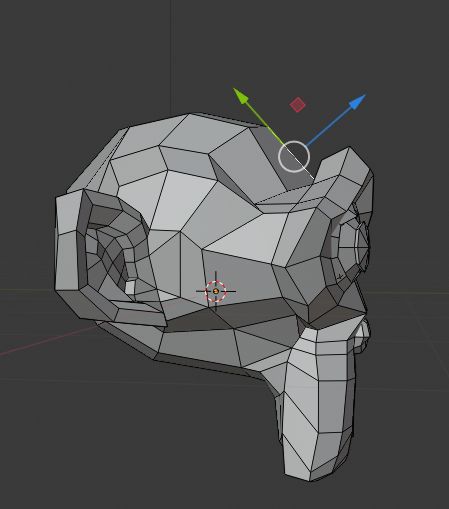
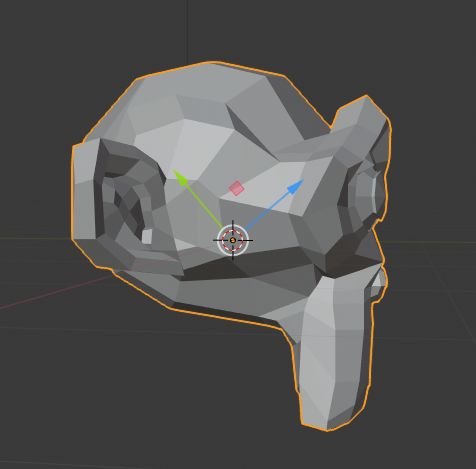
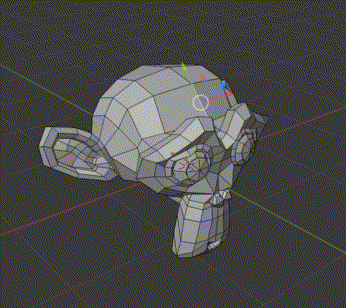
辺だけでなく、頂点や面も使えます。
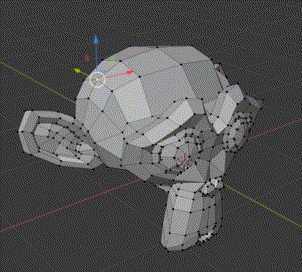
複数選択することもできます。

他のオブジェクトの向きに沿ってこのスザンヌを変形することもできます。
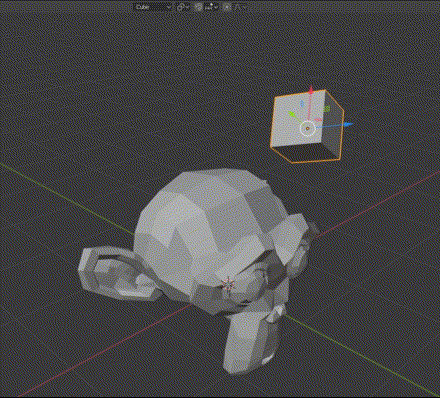
同じメニューの右下のバッテンでオリエンテーションを削除できます。
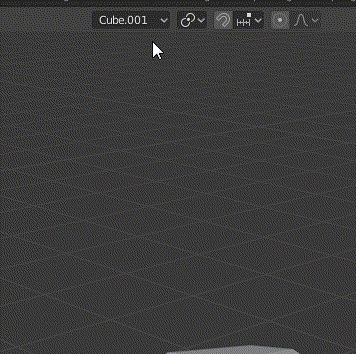
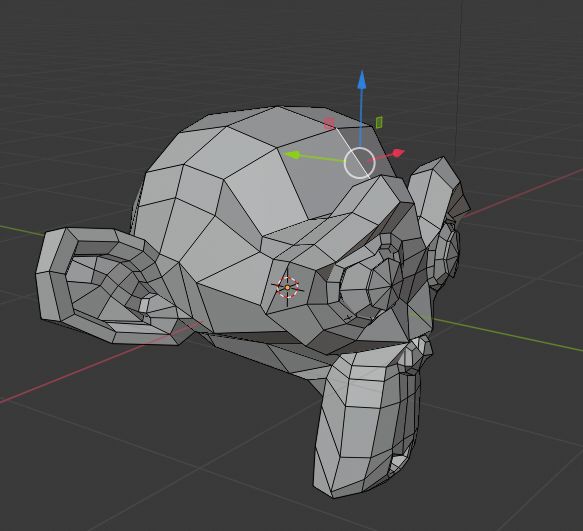
編集モードで辺などを選択します。
上のメニューの「Global」や「Local」と書いてあるプルダウンメニューの中の+ボタンを押すと、「Edge」が追加されます。
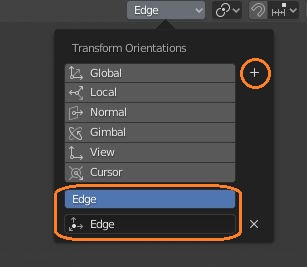
すると、この辺に沿って移動や回転などの変形をすることができるようになります。
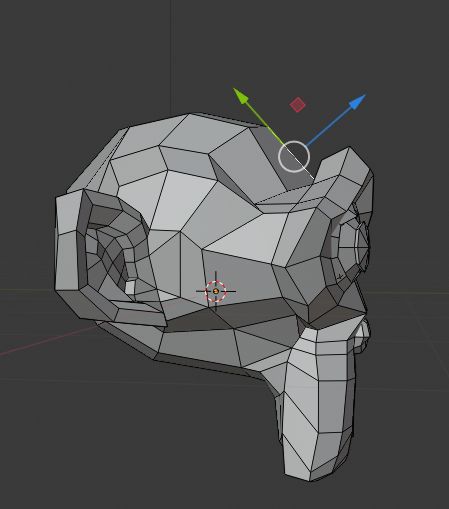
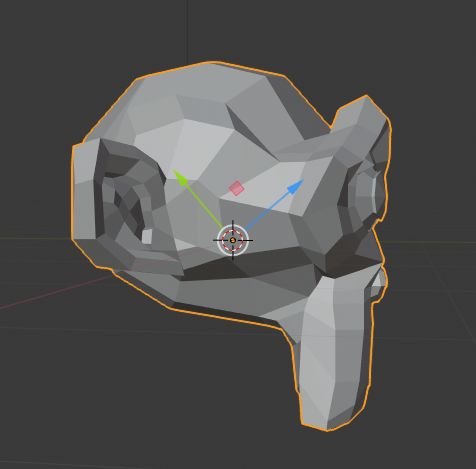
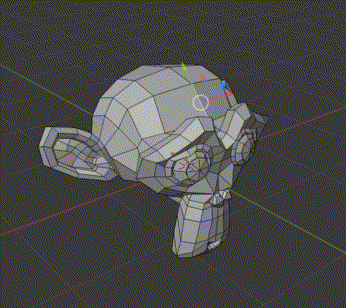
辺だけでなく、頂点や面も使えます。
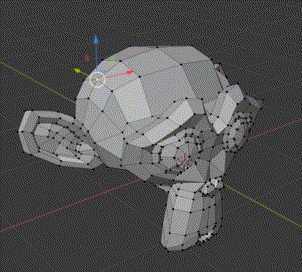
複数選択することもできます。

他のオブジェクトの向きに沿ってこのスザンヌを変形することもできます。
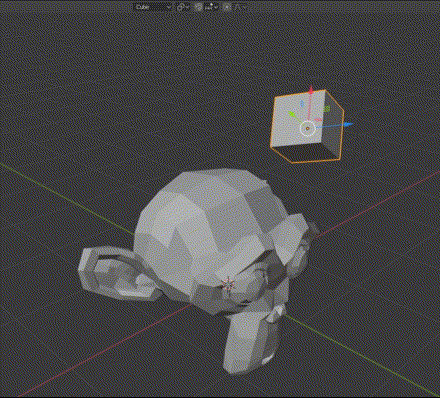
同じメニューの右下のバッテンでオリエンテーションを削除できます。